- Соединяйте и смешивайте аудиофайлы
- Изменяйте громкость и работайте с эквалайзером
- Добавляйте необычные звуковые эффекты
13 шагов для сведения трека | Правила и инструкция
Раньше сведением треков занимались только диджеи или миксинг-инженеры. Теперь соединять композиции может любой человек, находясь дома и не имея профессиональной аппаратуры.
В статье расскажем, как научиться сводить и мастерить треки. Хотя единых правил не существует, мы подготовили список рекомендаций и основных шагов. Вы узнаете, как собрать композицию и улучшить её звучание через простой редактор АудиоМАСТЕР.
Основы сведения
Ниже вы найдете советы, которые помогут ничего не упустить.
Шаг 1. Знакомство со сведением
Сведение означает процесс собирания отдельных музыкальных композиций в единое произведение. Вам потребуется внимательность и усидчивость, чтобы сделать качественный микс. Некоторые звуковые фрагменты буквально реставрируются — их обрабатывают, накладывают эффекты и фильтры. Если всё сделать на высоком уровне, то трек будет хорошо звучать на различных устройствах: на обычном компьютере, телефоне или профессиональной аппаратуре. Процесс сведения кажется несложным — нужно лишь настраивать регуляторы таким образом, чтобы добиться подходящего звучания. Но случайные настройки могут сбить всю работу.
Шаг 2. Проверка аранжировки
Проанализируйте треки и определите, что будет главным, а что — второстепенным. Можете сделать письменные заметки, создав «to do list». Проверьте, что записаны все инструменты, включая их темп и тональность.
Некоторые возникающие проблемы связаны с аранжировкой. Например, в начале песни звучит много перкуссионных инструментов или гитар. Будет проблематично сделать сведение трека так, чтобы припев зазвучал энергичнее и эмоциональнее. Пара рекомендаций:
- если возникает проблема при разделении инструментов, попробуйте перенести некоторые партии в другие регистры или разместить ноты одной партии в промежутки между нотами другой партии;
- лучше не использовать одинаковую аранжировку в разных секциях, т.е. чтобы второй куплет звучал оригинально и свежо, заглушите некоторые партии в начале.
Например, качество первого припева оставляет желать лучшего. Попробуйте перезаписать его. Ознакомьтесь, как качественно записать вокал у себя дома.
Шаг 3. Мониторинг
Время от времени меняйте уровень громкости. Во-первых, вы сможете услышать, как звучит композиция при разном уровне громкости. Во-вторых, микширование на высокой громкости утомляет уши, а на низкой — хоть не напрягает слух, но может нарушать восприятие звука.
Как звучит песня, зависит от того, задействуете вы наушники или мониторы. Здесь сталкиваются два мнения.
- Противники наушников считают, что акустика в студии — неважно, домашней или профессиональной — позволяет составить более адекватную стереокартину. Звуки не изолированы от окружающей среды. Они отражаются от поверхностей, и мы слышим микс в реалистичном виде. При работе с мониторами уши не устают так быстро, да и стоимость профессиональных наушников сопоставима с мониторами.
- Их оппоненты уверены, что в неподготовленном помещении изоляционные качества наушников идут только в плюс. Они помогают избавиться от искажений, а профессиональные модели не дают ушам быстро уставать.
Даже в студиях звукозаписи при создании сведения музыки используют не только мониторы. У них всегда найдется пара наушников для проверки звучания.
Шаг 4. Настройка наушников
Рутинную работу, например избавление от щелчков, лучше сделать на начальных этапах. Характерные щелчки появляются при вырезании и склейке музыкальных фрагментов. На этом этапе используйте наушники.
Закрытые наушники идеально подходят для записи, но при сведении они создают неестественное звуковое поле. Альтернатива — модели открытого типа, которые не искажают восприятие частот. Продвинутые пользователи покупают усилители для наушников, которые позволяют услышать каждую деталь микса.

Так выглядят открытые наушники
Шаг 5. Организация треков
Если предстоит сводить много треков, то без их группировки вы быстро запутаетесь. Про эту основу сведения музыки частенько забывают. Подпишите все композиции и каналы, и неважно, где вы работаете — в аудиоредакторе или на микшерном пульте.
Шаг 6. Оптимизация источников звука
Позаботиться о качестве звучания нужно на этапе записи. Плохо записанные басы не получится отредактировать до идеального состояния, даже если подключите дополнительные плагины. Минимизируйте участие эквалайзера, если можно влегкую подкорректировать частоты.
Шаг 7. Настройка уровней громкости
Лучше не использовать эффекты или не обрабатывать композиции, пока не нормализуете общий баланс громкостей. Вначале балансируйте звучание в режиме монозвука. Если здесь оно выглядит выигрышно, то в стерео будет не хуже. Если при сведении песни работать исключительно в стереорежиме, вы рискуете допустить ритмические ошибки или инструменты будут «конфликтовать» между собой.
Шаг 8. Эквализация
Показать различия между инструментами помогают эквалайзеры, поэтому начинайте работу с главных элементов любого микса — вокальной партии, ударных и басов. Если вместе они звучат превосходно, можно обрабатывать остальные инструменты. Для каждого инструмента подберите свою частотную нишу. Но не рекомендуем кардинально менять баланс.
Нюансы работы с эквалайзером:
- Изменение конфигураций одной композиции влияет на звучание другого трека. Если вы поднимите частоту у одного инструмента, то придется вырезать партию у другого или убавлять громкость. Вместо этого лучше убрать некоторые частоты, чтобы выделить звучание определенной партии. Допустим, сделать вокал выразительным поможет удаление «вокальных» частот у инструментов.
- Для акцента на конкретном звуке повысьте частоту не более чем на 1-3 КГц. Если желаете немного заглушить его, то уменьшите немного значения на соответствующем треке.
Шаг 9. Работа со стереокартиной трека
При сведении поп-музыки или треков любого другого направления инструменты располагают так, как бы они стояли на сцене во время выступления. Можно даже составить схему.
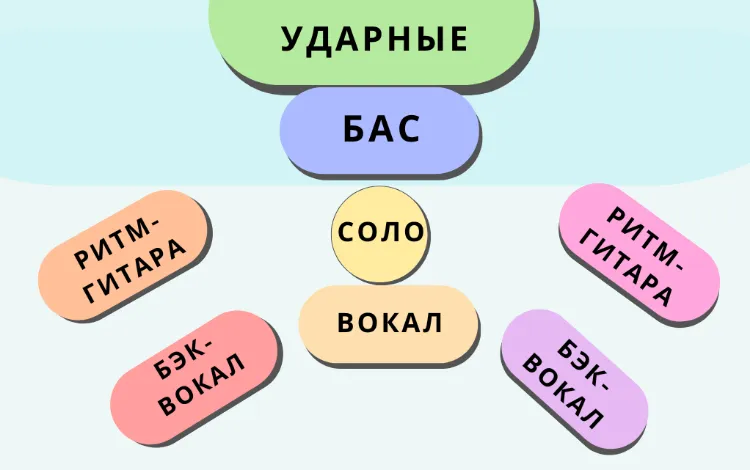
Схема расположения инструментов для рок-песни
Большой барабан (бочка) и бас оставляйте в центре: низкие частоты следует одинаково распределять в стереополе. Но перед ними ставьте солирующие инструменты. Струнные и духовые всегда расставляют с правой и левой стороны. Расположение инструментов в стереокартине зависит и от жанра музыки — будь это попса, рок или блюз. Подробнее о современных направлениях читайте по ссылке.
Шаг 10. Глубина звука и панорамирование
Панорамирование делает звучание «живым» и объемным. Весь трек должен звучать без провалов и конфликтов. Следите за балансом — инструмент с одной стороны должен компенсироваться другим с противоположной стороны. Как работать с глубиной звука при правильном простом сведении трека:
- осторожно добавляйте ревербацию и эффект задержки;
- воздержитесь от многопространственности, т.е. чтобы музыкальные инструменты не звучали так, будто расположены в разных помещениях;
- улучшайте качество звучания не с помощью ревербации, а через эквалайзер.
Шаг 11. Финальная настройка
Вы близитесь к завершению работы над треком и пора проверить настройки всех партий — громкость, эффекты, значения эквалайзера. Внесите корректировки, если что-то выбивается. Но не переусердствуйте: попытки сделать звучание более чистым могут привести к неестественной стерильности звука.
Шаг 12. Проверка готового трека в разных аудиосистемах
Послушайте песню в обычных наушниках, в телефоне или через динамики автомобиля. Проблема в том, что трек, хорошо звучащий в профессиональной студии, может не «вытягивать» при прослушивании в обычных условиях. Меняйте источники звука, чтобы найти проблемные места в композиции.
Шаг 13. Мастеринг
Заключительным этапом может стать мастеринг, который помогает дополнительно улучшить микс. Однако мастер или инженер студии не сможет разбить трек на партии и исправить эффект ревербации или баланс громкости. По этой причине обработка на этапе сведения должна быть качественной.
Процесс сведения
Перед тем как пойти на специальные курсы по сведению и мастерингу, попробуйте сделать собственный микс дома. Если вы новичок, то указанная ниже инструкция поможет представить, как выглядит процесс сведения в упрощенном виде. Можете для начала использовать референсы, т.е. копировать звучание любимых композиций.
Пример сведения трека в аудиоредакторе
Покажем, как сводить треки в домашних условиях, когда под рукой есть компьютер и наушники. Процесс микширования будем проводить в программе АудиоМАСТЕР. В ней можно подключать стереомикшер, синтезировать шум, менять частотный спектр и работать с эквалайзером.
Редактор подойдет и для звукозаписи: можно записывать подключенное устройство и собственный голос с микрофона. По ссылке вы узнаете, как записать свою игру на гитаре.
Скачайте АудиоМАСТЕР
Загрузите дистрибутив и следуйте подсказкам установщика. Установите ярлык программы на рабочий стол.
Добавьте треки в рабочую область
Запустите АудиоМАСТЕР. Чтобы загрузить треки, найдите на верхней панели «Монтаж» → «Смешать файлы». Через иконку плюса добавьте подготовленные заранее композиции.
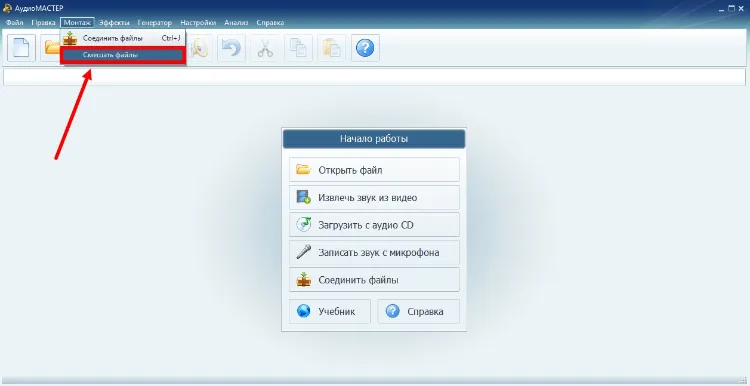
Вы можете скорректировать настройки — частоту дискретизации, четкость и число аудиоканалов. Если термины вам незнакомы, доверьтесь программе. АудиоМАСТЕР выставит все параметры по умолчанию.
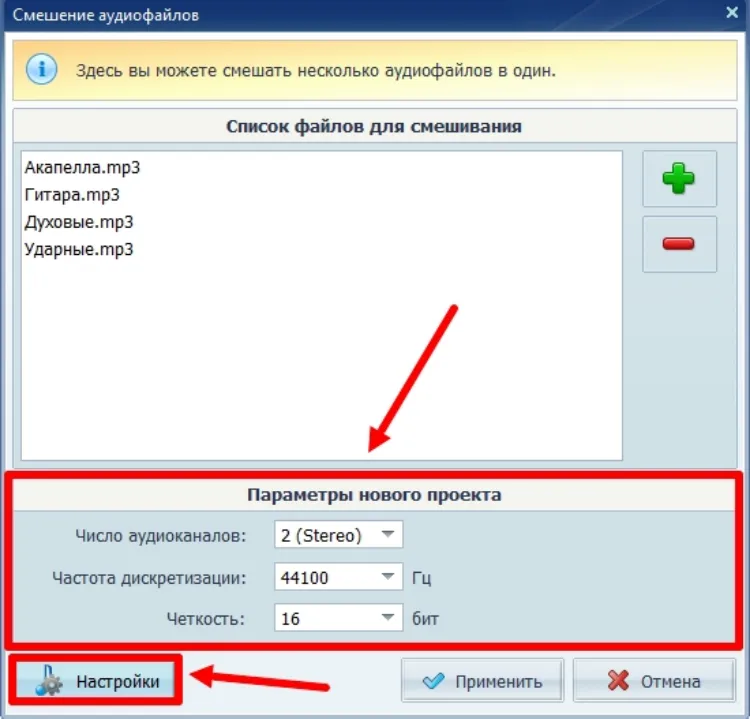
Нажмите «Применить» и подождите, пока софт сконвертирует все композиции в единый трек.
Поработайте над громкостью
Вы можете менять громкость всего микса или его отдельных фрагментов. Например, на некоторых участках происходят скачки звука, т.е. когда звучание тихое, а потом резко громкое. Справиться с этим явлением поможет функция «Выровнять громкость». На осциллограмме наведите курсор на начало проблемного участка, зажмите левую кнопку мыши и выделите фрагмент.
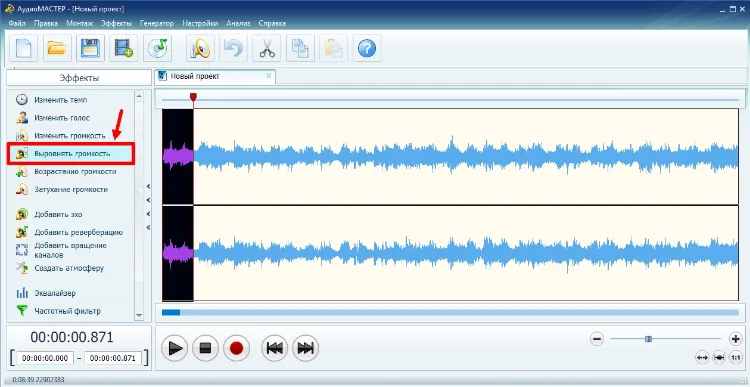
Можете добавлять эффекты затухания или возрастания громкости.
Отрегулируйте частоты
Найдите на панели с левой стороны «Частотный фильтр». Вы можете оставлять или удалять определенные частоты, указав их значения вручную, или использовать подходящий вариант из доступных пресетов.
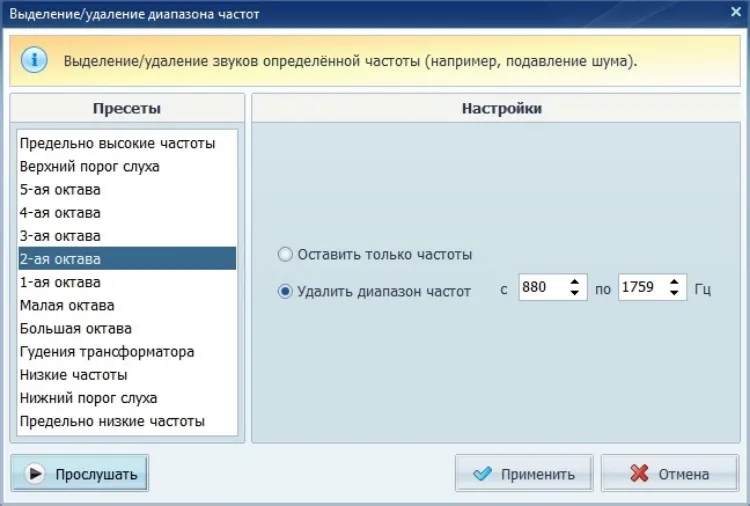
Улучшить качество звучания при простом сведении музыки поможет 10-полосный эквалайзер. Перемещайте ползунки, пока не уменьшите шум или не добьетесь усиления басов. Кнопка «Прослушать» поможет добиться результата и только потом применить настройки к фрагменту или ко всему миксу.
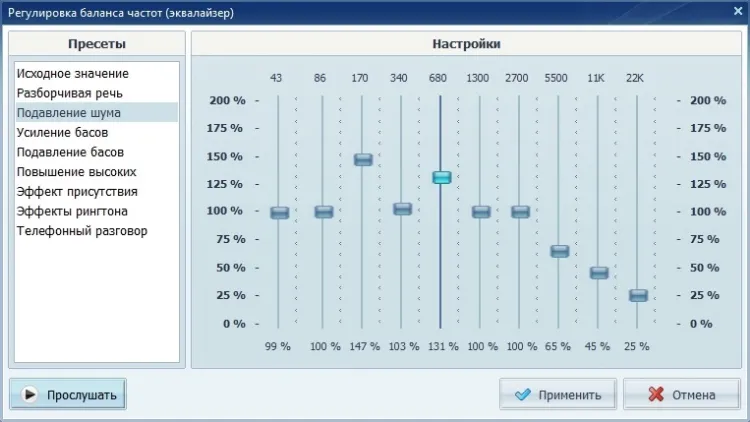
Проведите дополнительные настройки
Можете использовать «Частотный спектр», чтобы уменьшить или расширить спектр частот в треке, или добавить эха для создания эффекта конкретного места в пространстве. Инструмент по изменению тона сделает звучание ниже или выше. Чтобы добавить объема, используйте ревербацию.
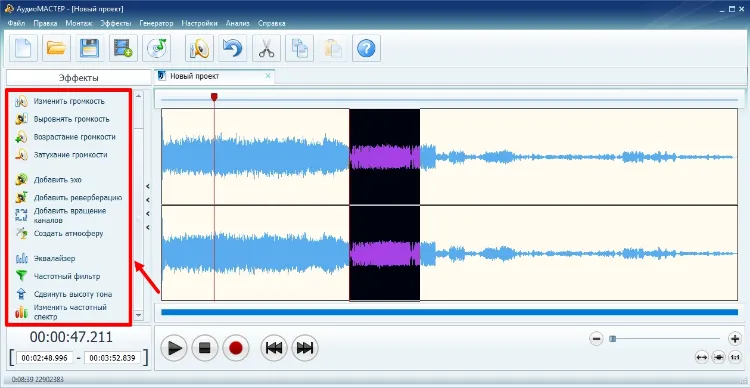
Сохраните микс
Нажмите «Файл» → «Сохранить как…». Выберите подходящий формат и при отрегулируйте настройки.
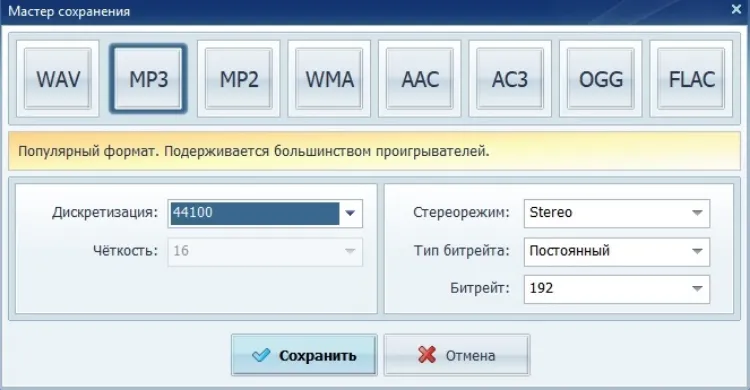
Чек-лист для сведения трека
Вы узнали, что значит свести трек и на что обратить внимание в первую очередь. На примере мы показали, как сделать собственный микс в редакторе АудиоМАСТЕР. Это программа с автоматическими функциями и возможностью записывать голос и инструменты.
Коротко об основных этапах сведения:
- подготовьте треки и проверьте их аранжировку;
- настройте оборудование — наушники или мониторы;
- сгруппируйте и подпишите композиции;
- добейтесь правильного баланса громкости;
- проведите эквализацию и панорамирование звука — здесь можно убрать лишние шумы, добавить ревербацию или использовать автотюн для улучшения звучания;
- проверьте все настройки и подготовьте микс к мастерингу.
Не гонитесь за идеалом, иначе можно всё испортить или сводить до бесконечности. Поскольку микширование — творческий процесс, вы можете отступать от норм, если того требует художественный замысел.
Почувствуйте себя настоящим DJ!
 Автор:
Автор:





